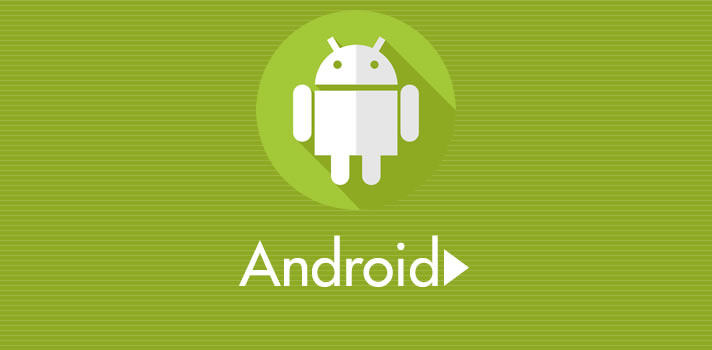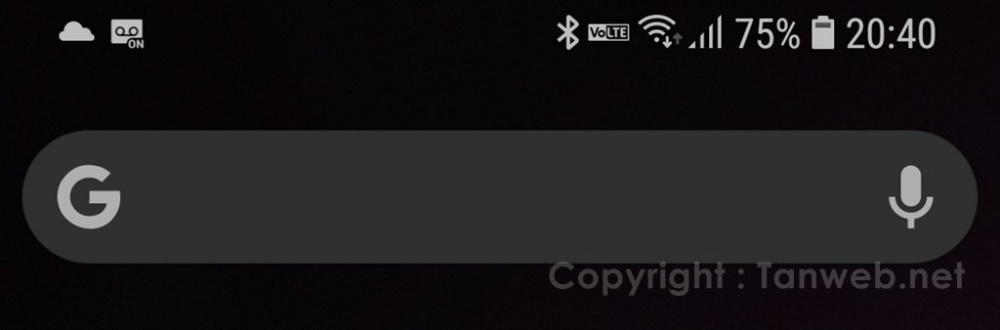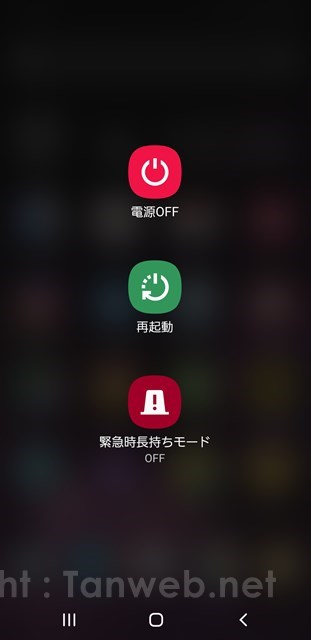Android スマホやタブレットの OS やシステムをアップデートしたら「突然 OK Google が反応しなくなってしまった」。何度呼びかけてもうんともすんとも言わない。
マイクアイコンを押した時には、音声アシスタントが起動するので、マイクに不具合はないようなんだけど・・・なんで? なんでなのっ??
・・・不具合や故障を疑う前に、これから紹介する設定を確認してみてください。
もしかしたら、端末のアップデートで OK Google を司る音声アシスタントがリセットされただけなのかもしれません。
今回の記事内容
今回は、『Android 端末で「OK Google」が突然反応しなくなった場合の対処方法』を紹介します。
まずは端末を再起動してみましょう
端末の動作がおかしいと感じた時には、とりあえず再起動してみるのが定石。まずは端末の電源ボタンを長押しして「再起動」してみましょう。
再起動後に OK Google できるようになっていたらラッキーですね。
それでもダメなら、OK Google を司ってる音声アシスタントの設定を確認します。
OK Google のオンオフ設定を確認する手順
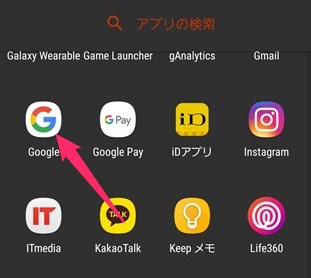
まず、端末のインストールアプリ一覧から「Google」アプリをタップして起動します。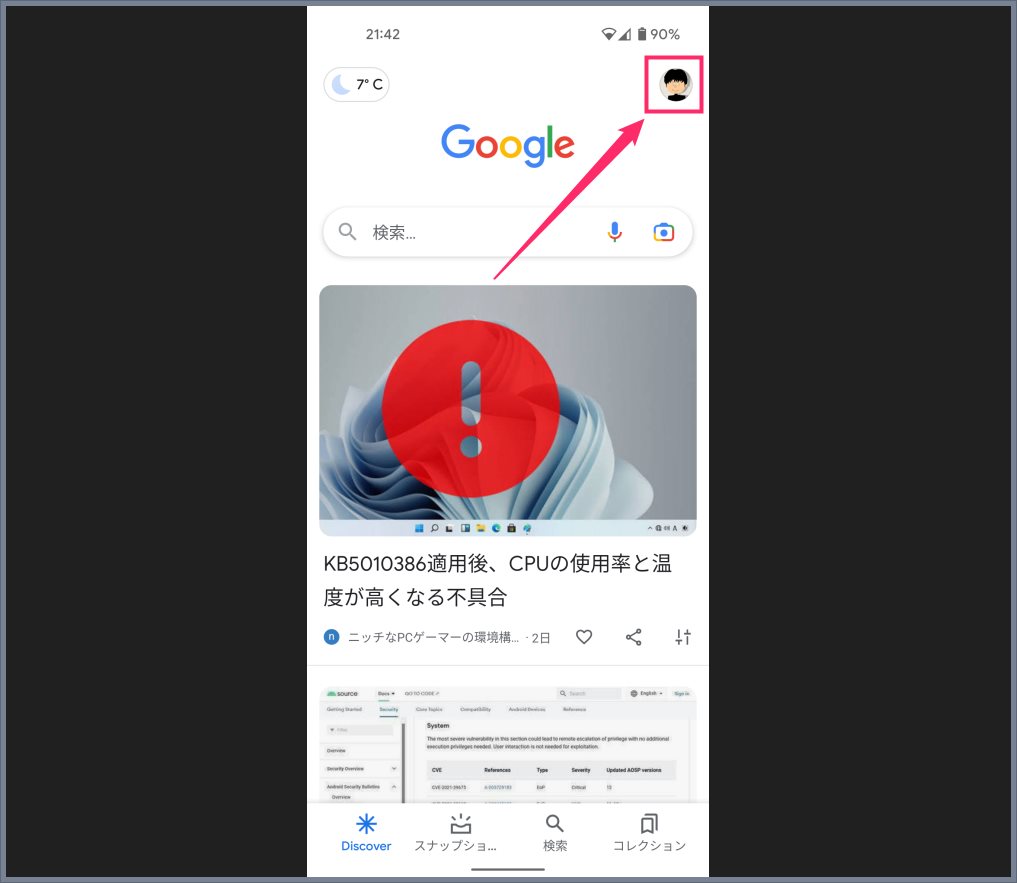
右上の「ユーザー」アイコンをタップします。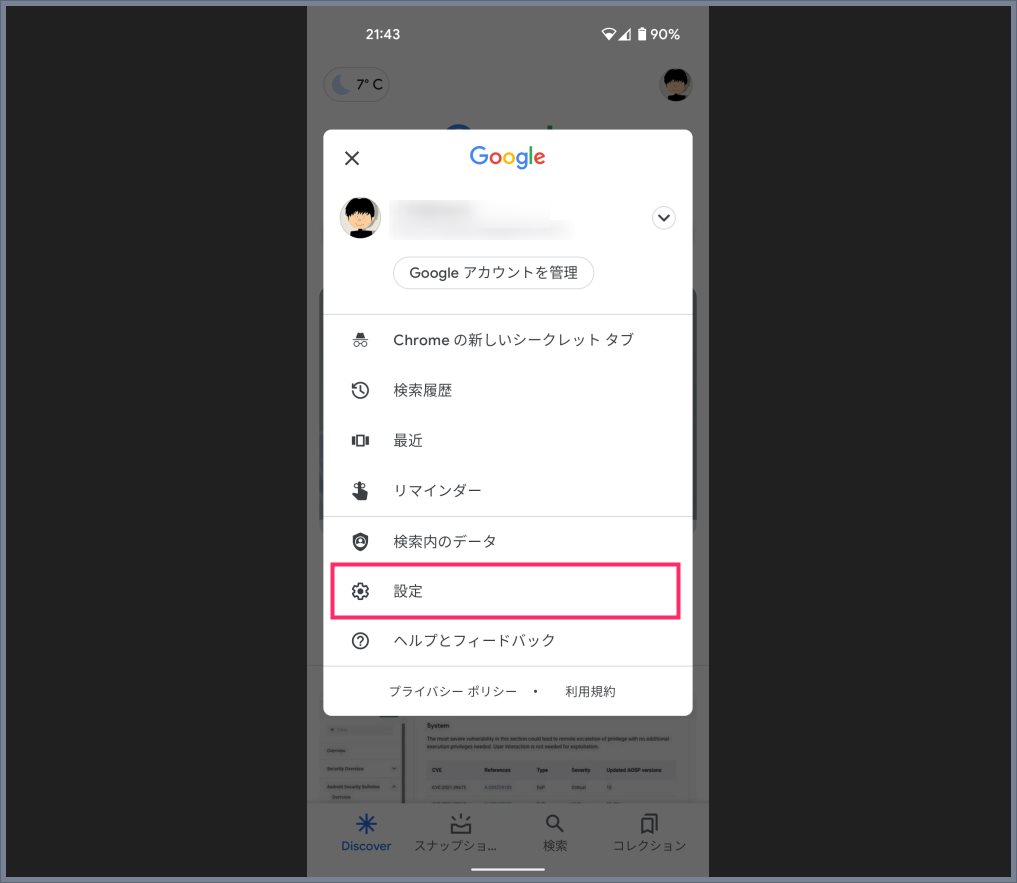
歯車アイコンの「設定」を探してタップします。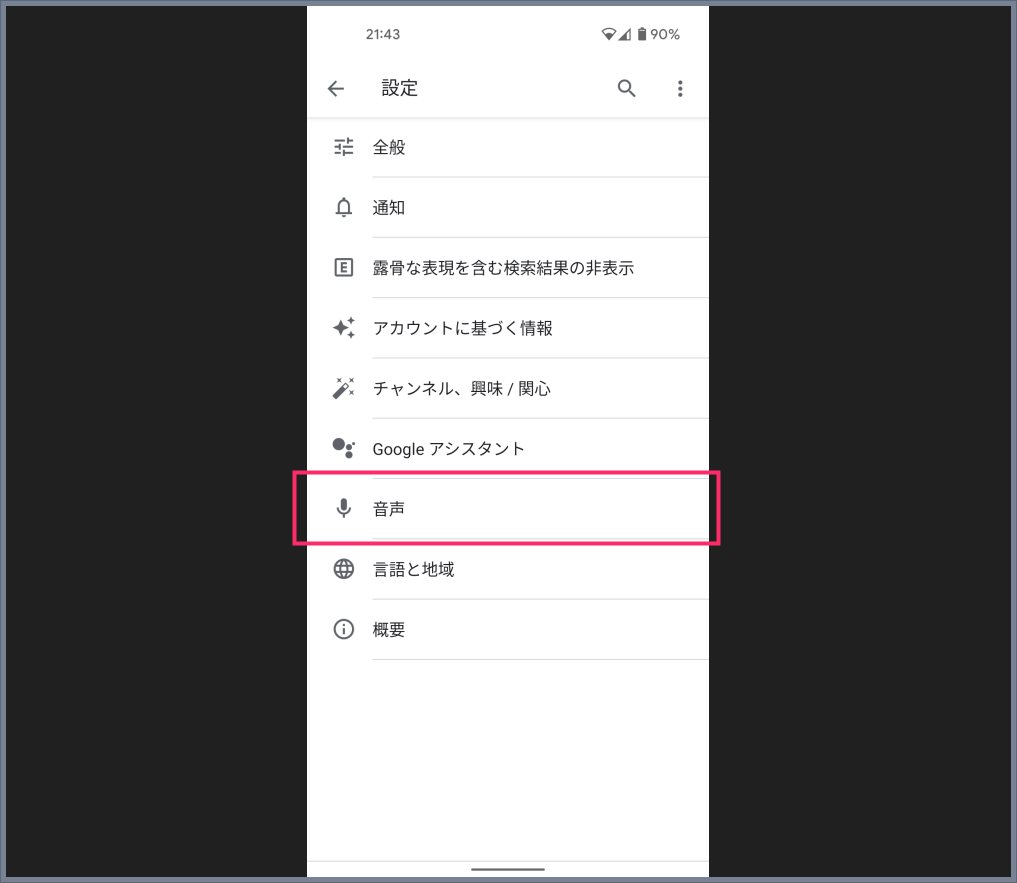
マイクのアイコン「音声」をタップします。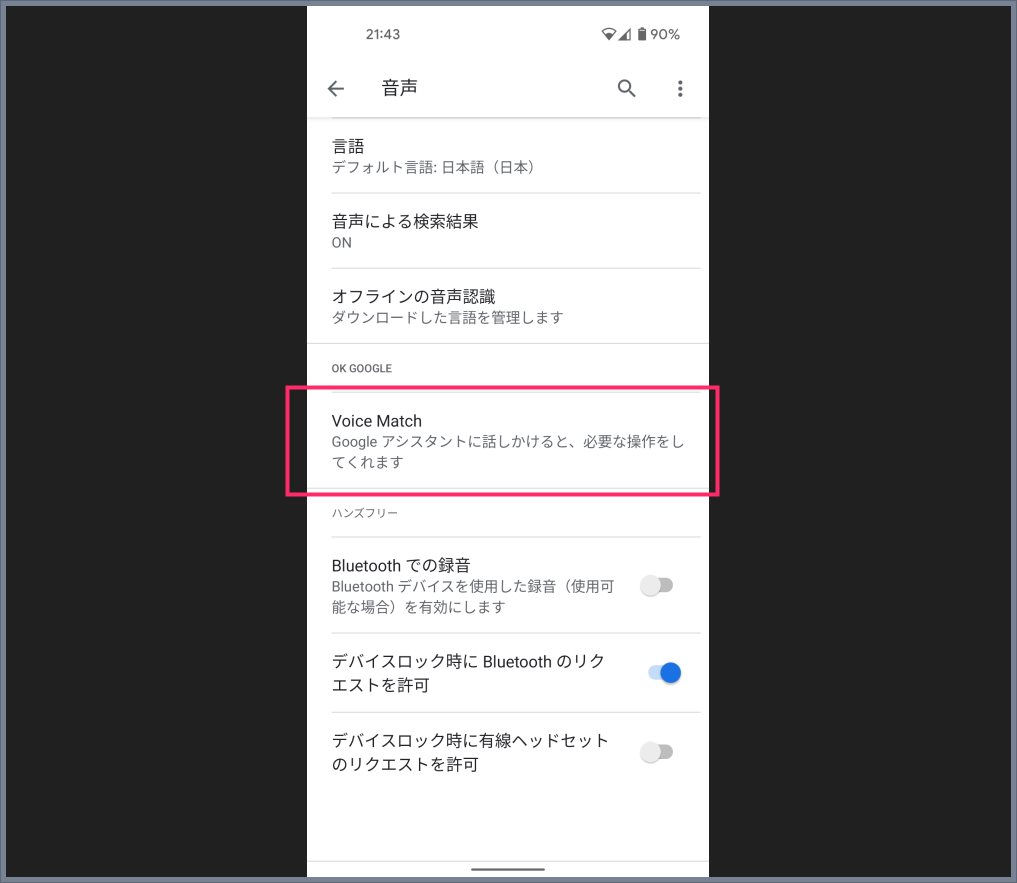
音声の中に「Voice Match」という項目があるのでタップします。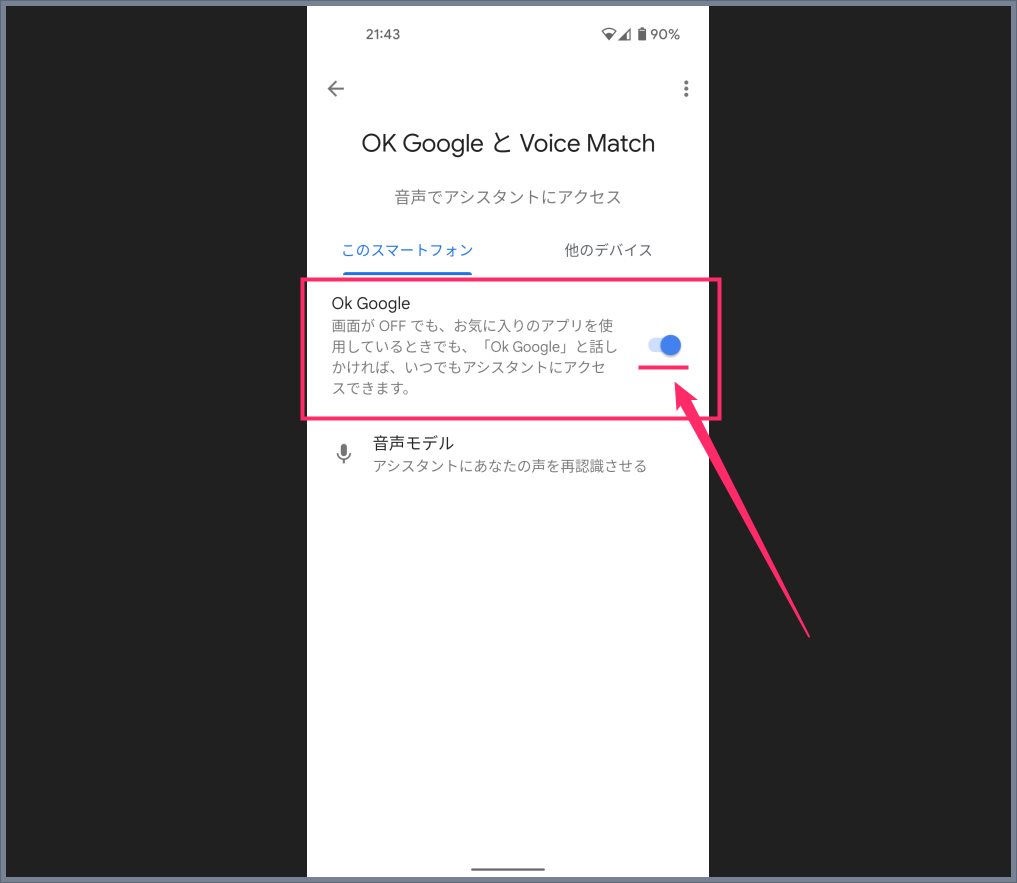
Ok Google の項目の右側にスイッチがあるので、画像のように「オン」にします。- Ok Google のスイッチを「オン」にして「オッケーグーグル」と呼びかけると、Google アシスタントがいつもどおり下からせり出してくるようになります。
あとがき
突然「OK Google」の呼びかけに反応しなくなってしまう問題は、特に Android OS のアップデートやシステムアップデート時に頻繁に起こります。
原因は、アップデートにより音声設定がリセットされてしまうこと。
因みに、マイクアイコンを押しても音声に反応しない場合は、端末自体のマイク故障が疑われるので、それと勘違いしないようにしてくださいね。
というわけで、今回は『Android 端末で「OK Google」が突然反応しなくなった場合の対処方法』をお送りしました。
こちらもいかがですか?